Como usar o bloco de lista do WordPress
Publicados: 2021-07-31As listas podem parecer simples, mas são ferramentas poderosas. Se você está administrando um site, as listas permitem que você compartilhe informações de uma forma mais fácil de digerir do que parágrafos longos e intermináveis. Eles permitem que você vá direto ao ponto e fornecem aos usuários as informações exatas que procuram. Em outras palavras, as listas são uma das ferramentas mais poderosas à sua disposição para construir um conteúdo envolvente.
Criar uma lista é fácil o suficiente e, se você usar o WordPress, terá acesso a um bloco de lista dedicado que permite personalizar esse elemento de várias maneiras. Neste artigo, falaremos sobre o bloco List , explicaremos como ele funciona e examinaremos algumas dicas para ajudá-lo a criar listas melhores.
Vamos lá!
Como adicionar o bloco de lista à sua postagem ou página
Adicionar um bloco no WordPress é uma tarefa simples. Vá para qualquer postagem ou página onde deseja adicionar o bloco de lista e encontre-o usando a opção Procurar todos ou a barra de pesquisa:
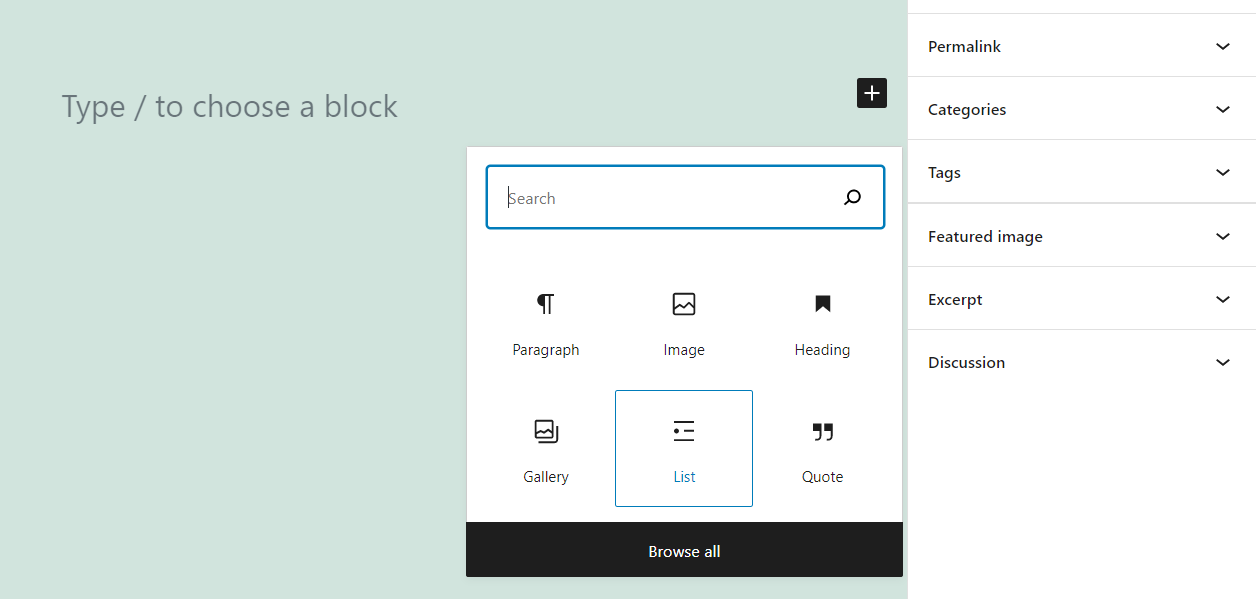
Depois de selecionar o bloco Lista , você poderá começar a trabalhar em sua nova lista. A próxima parte do processo é simples. Você pode selecionar entre uma lista não ordenada (marcador) ou ordenada (numerada) e começar a adicionar entradas até que esteja satisfeito:
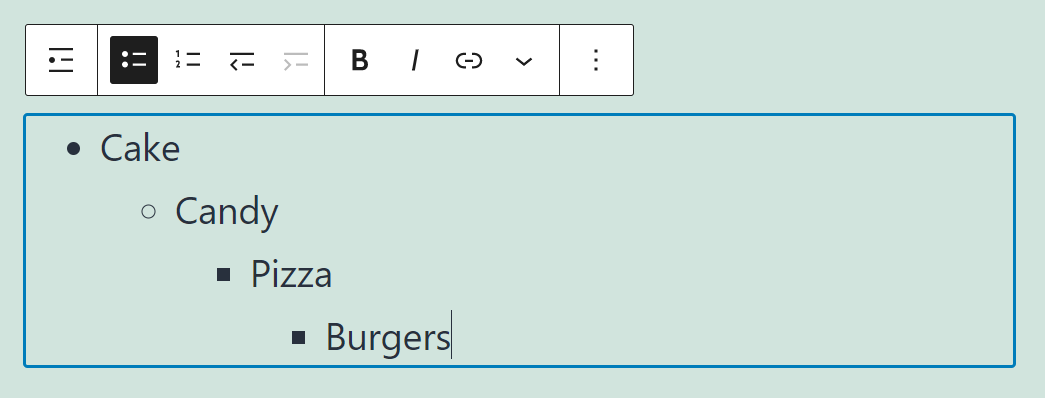
Como você pode ver no menu acima, o bloco List inclui uma ampla gama de outras configurações. Vamos verificar quais são essas opções.
Listar configurações e opções de bloqueio
Existem dois conjuntos de opções para qualquer elemento que você adicionar usando o Editor de bloco. Se você passar o mouse sobre qualquer bloco, será exibido um menu que normalmente inclui opções básicas de formatação. Você também obtém acesso a um menu de configurações específico do bloco se clicar no ícone de engrenagem no canto superior direito da tela:
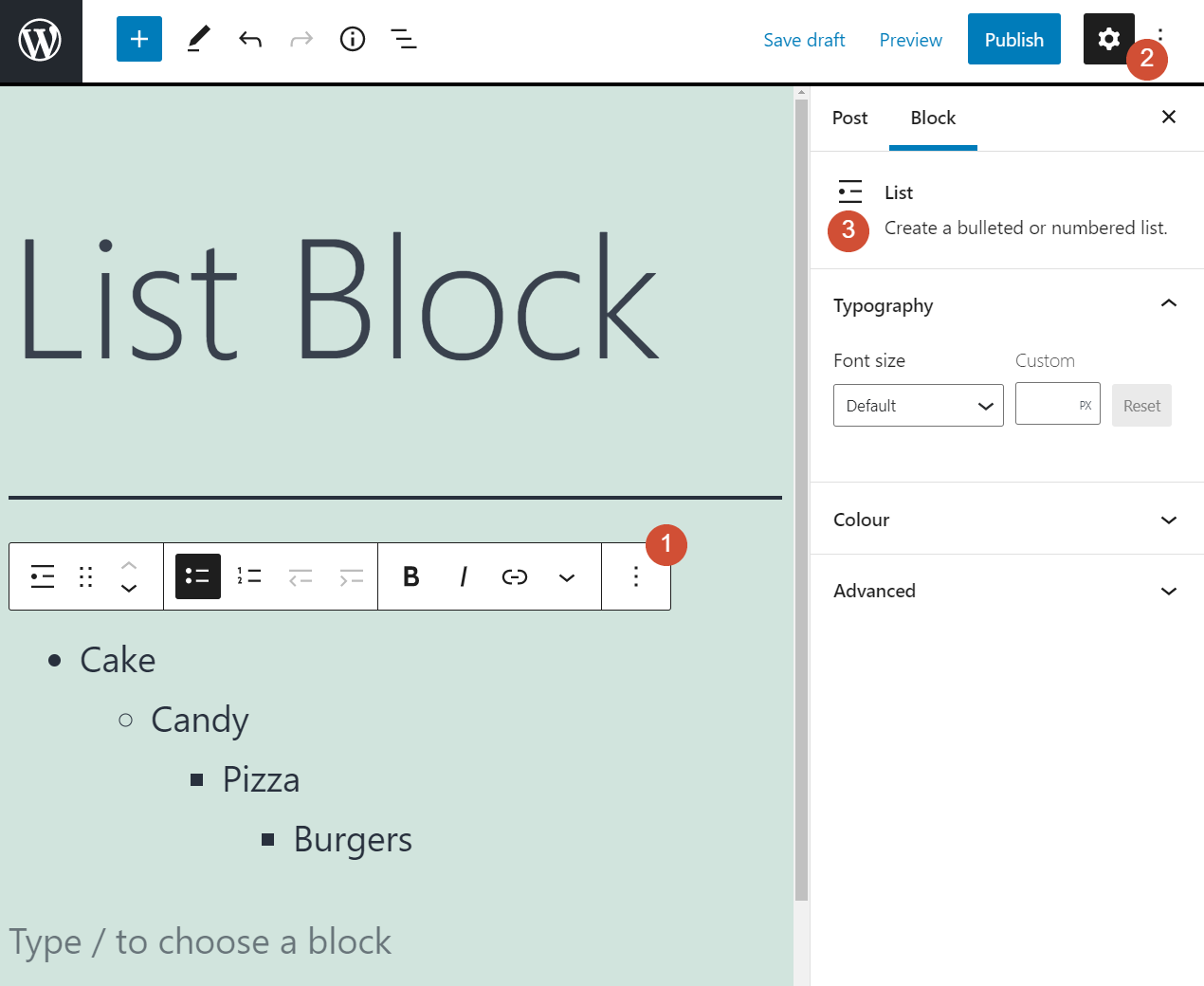
Vamos começar examinando o menu de acesso às configurações rápidas que aparece quando você passa o mouse sobre o bloco List . A partir da extremidade esquerda do menu, você tem acesso às seguintes configurações:
- Alterar o tipo de bloco que você está usando
- Movendo o bloco para cima ou para baixo em um ponto
- Seleção entre listas não ordenadas e ordenadas
- Adicionando ou removendo recuo das entradas da lista
- Colocar em negrito, itálico ou adicionar um link para partes do texto
Aqui está uma folha de dicas rápida que mostra quais entradas de menu correspondem a cada uma dessas opções:
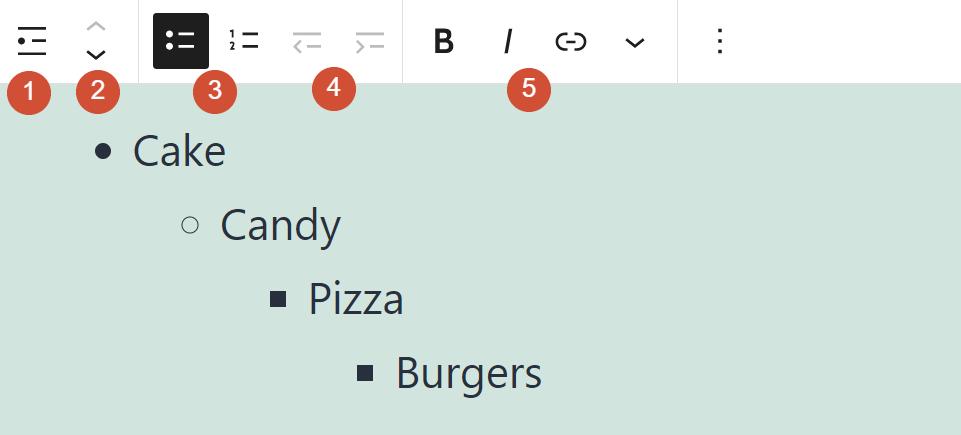
Adicionar formatação ao bloco List funciona da mesma forma que com qualquer outro elemento baseado em texto. Você pode colocar em negrito ou itálico entradas específicas ou mesmo apenas partes delas, e o mesmo se aplica aos links.
Você também notará uma opção adicional no lado direito deste menu. A seta para baixo inclui opções de formatação mais avançadas, como adicionar código embutido, imagens, “texto tachado”, cores de texto e muito mais:
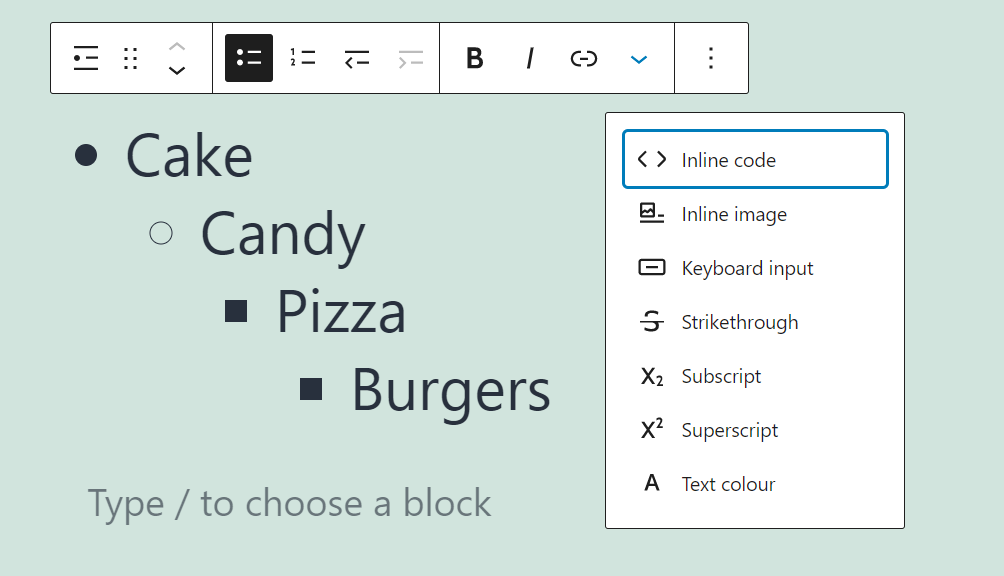
Observe que, embora seja possível adicionar imagens a um bloco de lista , os resultados tendem a parecer um tanto estranhos (é melhor usar um bloco de imagem dedicado):
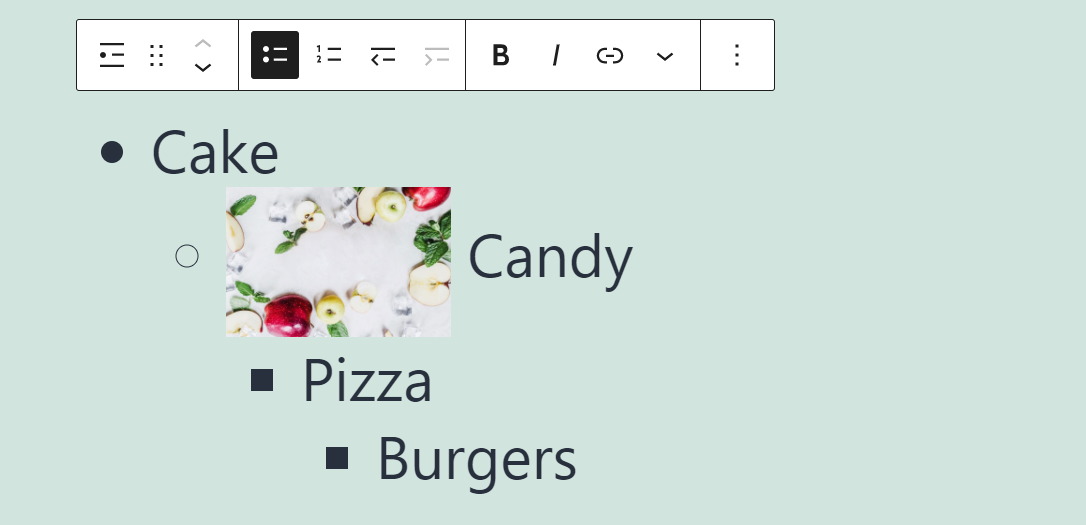
Continuando, depois de abrir o menu Configurações no lado direito da tela, você obtém acesso a opções de configuração mais avançadas. Lá você pode alterar o tamanho da fonte de toda a lista, bem como escolher as cores do texto e do plano de fundo:
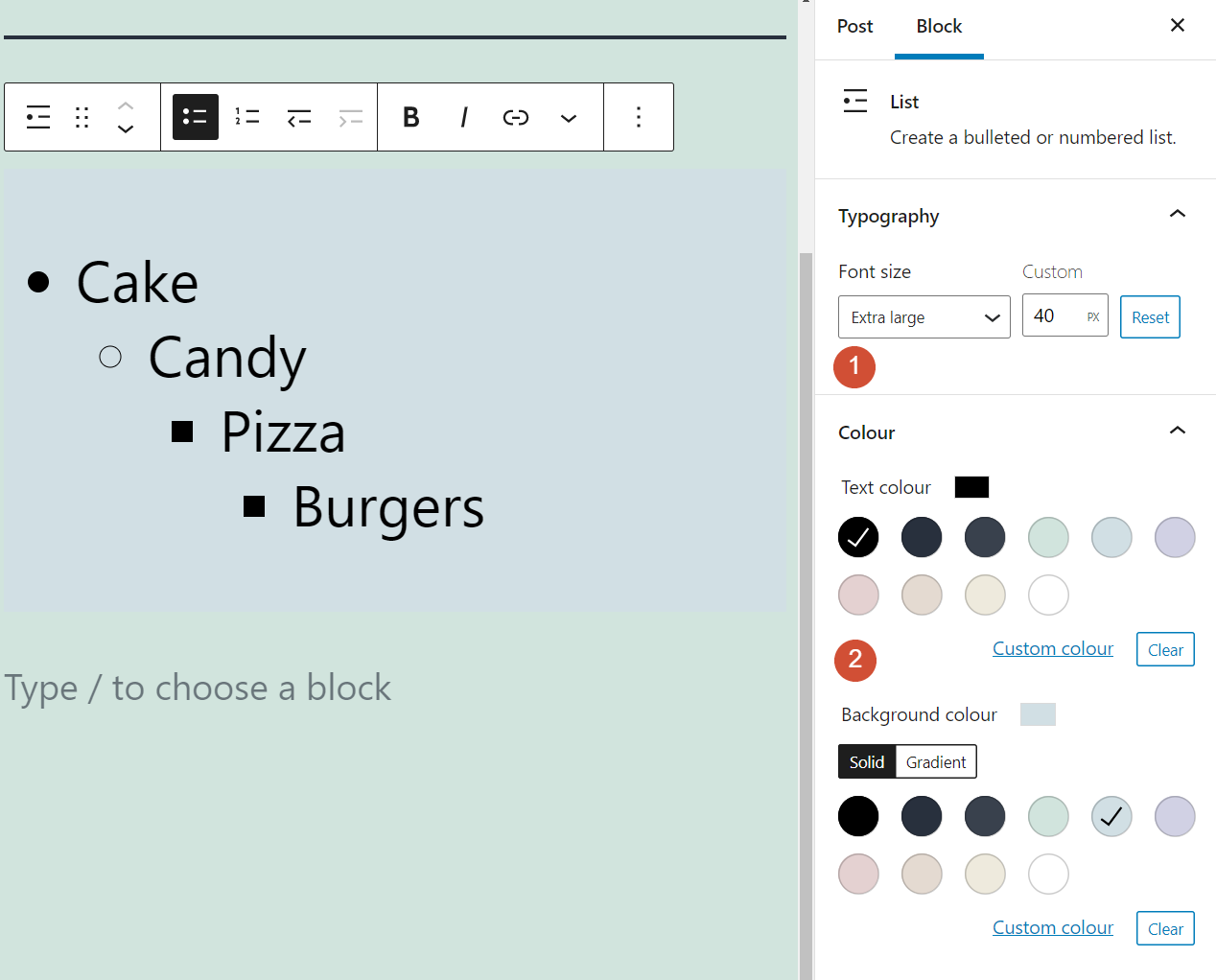
Lembre-se de que as configurações de tamanho e cor da fonte se aplicam a toda a lista, e não a entradas individuais. Se você quiser personalizar ainda mais o estilo de suas listas, precisará usar classes CSS e âncoras HTML. Para fazer isso, abra a guia Avançado no menu Configurações de bloqueio (está logo abaixo das opções de tamanho da fonte e cor):
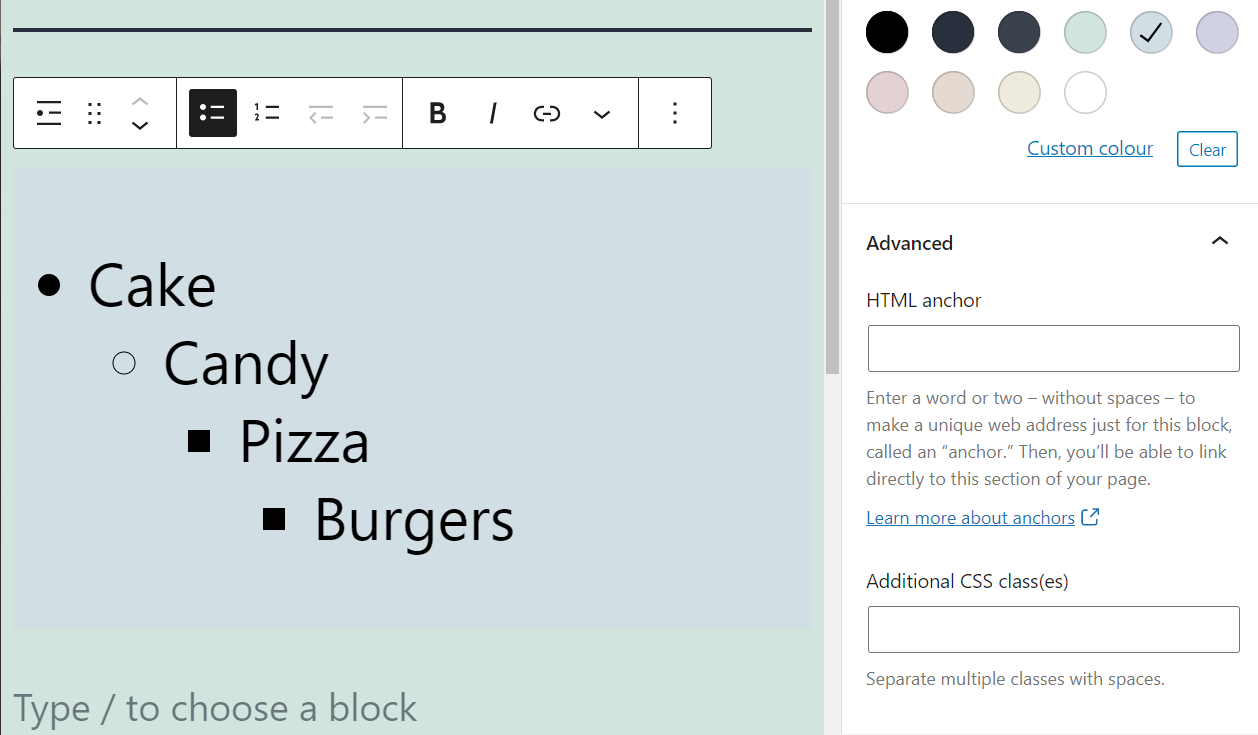

Isso cobre todos os fundamentos de como usar o bloco List no WordPress. No entanto, a criação de listas envolventes envolve muito mais do que apenas formatação e estilo básicos. Vamos falar sobre como garantir que suas listas sejam bem-sucedidas.
Dicas e práticas recomendadas para usar o bloco de listas de maneira eficaz
Existem muitas dicas e truques que você pode usar para criar listas mais envolventes. Como temos muita experiência em trabalhar com o bloco List , compartilharemos algumas de nossas dicas favoritas usando uma lista própria. Aqui está o que você deve ter em mente ao trabalhar em uma lista no WordPress:
- Use listas sempre que precisar compartilhar informações críticas que podem ser divididas em pontos facilmente legíveis.
- Evite adicionar imagens às suas listas, pois elas podem desviar a atenção das entradas individuais e interromper a formatação.
- Não comece cada entrada em uma lista com as mesmas palavras, para que as linhas não se misturem.
- Use estilo e formatação consistentes para cada entrada em sua lista.
Se uma lista se prolongar por muito tempo, os usuários podem começar a ignorar algumas de suas entradas. Para manter as coisas claras, você pode usar o seguinte estilo para listas que requerem explicações adicionais para cada item:
- Destaque o início da entrada. Ao destacar a frase ou sentença inicial , você pode dar a cada item da lista seu próprio título e, em seguida, usar o texto normal para expandir esse ponto.
- As listas são fantásticas. Não há nada como uma boa lista para esclarecer um ponto.
Embora as listas possam ser incrivelmente eficazes, é importante não abusar delas. Se você estiver trabalhando em uma postagem ou página com muito conteúdo, deve haver um equilíbrio saudável entre texto, imagens, listas, tabelas e outros tipos de elementos. Essa variedade manterá os visitantes interessados. Além disso, garantirá que, quando você usar uma lista, os leitores prestem atenção a ela.
Perguntas frequentes sobre o bloco de listas
Agora, você sabe praticamente tudo o que há para saber sobre o bloco de lista do WordPress e como usá-lo. No entanto, vamos revisar algumas das perguntas mais frequentes sobre esse bloqueio para ter certeza de que você não perdeu nenhuma informação importante.
Onde encontro o bloco da lista no WordPress?
Você pode encontrar o bloco Listar usando o recurso de pesquisa ou a opção Procurar todos ao adicionar um novo elemento à sua página ou postagem. Lembre-se de que existem outros blocos que incluem a palavra “lista”, como Lista de Postagens e Lista de Páginas. No entanto, esses blocos oferecem um conjunto de recursos totalmente diferente.
O que fazem a lista de páginas e os blocos da lista de postagens?
Você deve ter notado que há mais de um tipo de bloco de “lista” no WordPress. Os blocos Lista de Páginas e Lista de Postagens são chamados de blocos de “Construção de Tema”. Eles devem ser usados de maneira muito diferente do bloco de lista padrão que examinamos nesta postagem. Eles adicionam listas das páginas e postagens do seu site como elementos, onde quer que você as coloque. Ao contrário da maioria dos outros blocos, esses dois não incluem nenhuma opção de formatação ou estilo.
Tradicionalmente, a maioria dos usuários adiciona blocos de Lista de Páginas e Lista de Postagens aos widgets da barra lateral ou rodapé. Dessa forma, você pode direcionar os visitantes para outras partes do site que eles podem considerar relevantes. No entanto, nenhum dos elementos tem muito em comum com o bloco List tradicional.
Posso adicionar listas em qualquer lugar no WordPress?
Você pode adicionar o bloco de lista em qualquer lugar com acesso ao Editor de bloco. Isso inclui postagens, páginas e seus widgets do WordPress. Ao editar widgets do WordPress, você obtém acesso ao Editor de bloco e todos os seus elementos, incluindo o bloco de lista e opções como Lista de páginas e Lista de postagens .
Conclusão
Você pode achar que as listas não são muito glamorosas, mas está errado. As listas são um dos elementos mais básicos em qualquer tipo de conteúdo envolvente, mas se tornam particularmente úteis quando você está trabalhando em páginas e postagens. Independentemente do tipo de conteúdo que você publica em seu site WordPress, as listas podem facilitar o compartilhamento de informações críticas e chamar a atenção dos visitantes.
O WordPress oferece acesso a um poderoso bloco de lista com muitas opções de formatação e estilo. Você pode colocar listas em qualquer lugar do seu site, incluindo postagens, páginas e widgets, e recomendamos que você aproveite ao máximo essa capacidade.
Você tem alguma dúvida sobre o bloco Listas no WordPress? Vamos falar sobre eles na seção de comentários abaixo!
Imagem em destaque via olesia_g / shutterstock.com
